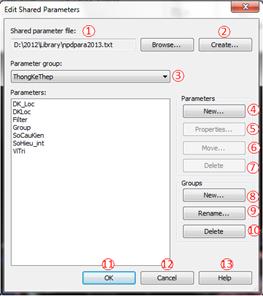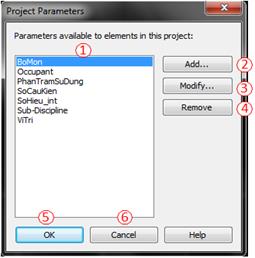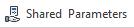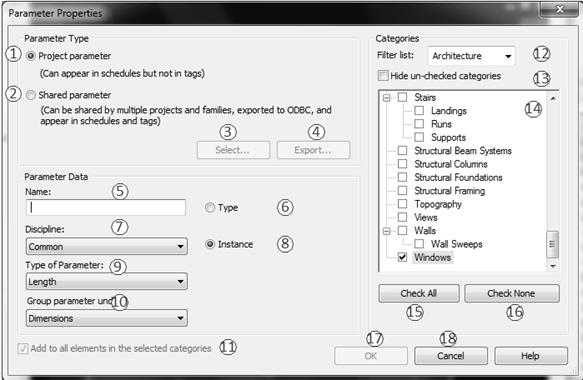Có hai loại tham số có thể định nghĩa thêm:
Shared Parameter và Project Parameter
Project Parameterlà tham số được định nghĩa trong nội bộ của file dự án, vì thế nó không thể dùng thiết kế liên kết trong các Family để đọc dữ liệu mô hình của dự án.
Các tham số này thường dùng để gán các giá trị điều kiện để tạo nhận dạng đối tượng, sau đó dựa vào các biến này để thiết kế các bộ lọc (Filter) dùng trong Kỹ thuật View hay bảng thống kê.
Cũng có thể gán các biến tự do cho đối tượng với mục đích diễn giải thêm các yếu tố nào đó của đối tượng. Nhược điểm của các biến này là chúng hoàn toàn độc lập, không thể thiết lập quan hệ với các biến khác thông qua biểu thức được.
Shared Parameter là tham số được định nghĩa để khai báo thêm thông tin cho tất cả các loại đối tượng (Category). Tham số Shared không can thiệp vào quan hệ của các thành phần trong Family nhưng có thể gán cho nhiều loại đối tượng cùng một tham số cho nên gọi là Shared! Tham số này thường dùng để gán thêm thông tin cần thiết cho đối tượng hay đơn giản dùng để phân biệt đối tượng giống nhau phục vụ quản lý, thống kê, kỹ thuật View…
Loại tham số này có thể dùng trong nhiều trường hợp, trong Family, trong biểu thức…giống như những tham số hệ thống của Revit.
Tham số Shared được định nghĩa và lưu trong một file mẫu *.txt, thư mục chứa file này phải có thuộc tính Write (bỏ thuộc tính Read Only) để có thể định nghĩa thêm hay chỉnh sửa bởi người dùng. Vào Menu Manage»Setting:
|
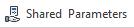
|
Định nghĩa, quản lý file lưu tham số Shared (Shared Parameter).
|
Lệnh này như một ứng dụng ngoài, không liên quan gì đến Revit.
|
|

|
Chọn và gán tham số cho loại đối tượng.
|
Nếu là Project Parameter thì chỉ cần định nghĩa và gán đối tượng trực tiếp.
|
Dùng tùy chọn Shared Parameter mở hộp thoại Edit Shared Parameter:
1. Đường dẫn chứa file lưu tham số mẫu
2. Tạo mới nếu chưa có file tham số mẫu
3. Nhóm tham số, dùng để quản lý
4. Định nghĩa tham số mới
5. Sửa thông tin tham số chọn
6. Di chuyển tham số chọn sang nhóm khác
7. Xóa tham số chọn
8. Tạo một tên nhóm mới
9. Sửa tên nhóm đang chọn
10. Xóa nhóm đang chọn
11. Hoàn tất, lưu file *.txt, thoát
12. Hủy bỏ các tác vụ vừa làm, thoát
13. Trợ giúp
Lưu ý: các tác vụ trên chỉ làm trên file *.txt
Groups là nhóm các tham số để tiện quản lý trong trường hợp số lượng tham số trong danh sách quá lớn. Ví dụ, có thể đặt tên KienTruc, KetCau, ThongkeThep, MEP, Dien, Nuoc, HVAC…
Sau khi định nghĩa tham số Shared, tiếp tục với nút lệnh Project Parameter:
1. Danh sách các tham số Shared đang dùng.
2. Thêm tham số mới.
3. Chỉnh sửa thông tin liên kết tham số.
4. Bỏ, không dùng tham số chọn.
5. Hoàn tất, thoát.
6. Hủy bỏ các tác vụ vừa làm, thoát.
|
1. Tạo tham số trực tiếp, chỉ dùng cho việc thống kê. Ví dụ, chỉ dùng để làm điều kiện lọc trong kỹ thuật View, hay chứa các thông tin nội bộ trong dự án.
|
|
2. Tạo tham số Shared, chọn từ danh sách tham số lưu trong file mẫu *.txt. Tham số này ngoài việc có thể thống kê còn có thể được đọc xuyên qua các file dự án khác, các Family, xuất file dữ liệu …
|
|
3. Nếu mục chọn số 2 thì tiếp tục mở danh sách tham số Shared lưu trong file *txt. Sau khi chọn tham số trong mục này các biến thuộc nhóm ParameterData(5,7,9) được gán sẵn theo dữ liệu chứa trong tham số vừa chọn. (Dữ liệu này được định nghĩa trong lúc tạo tham số Shared và lưu trong file *.txt)
|
|
4. Trong trường hợp chỉnh sửa tham số, nếu Tham số là loại Shared mà chưa có trong file lưu tham số *.txt vì file dự án này được tạo từ hệ thống khác, thì chức năng này giúp tạo tự động đến file đó. Điều này là cần thiết giúp thiết kế tham số cho các Family mới!
|
|
5. Tên của tham số.
|
|
6. Loại tham số Type, chứa thông tin một tập hợp đối tượng cùng kiểu.
|
|
7. Nhóm chứa kiểu dữ liệu. Chỉ hoạt động nếu mục số 1 được chọn.
|
|
8. Loại tham số Instance, chứa thông tin từng đối tượng.
|
|
9. Kiểu dữ liệu. Xác định đơn vị, quan trọng! Ví dụ chiều dài (Length-mm), tên đối tượng (Text), góc (Angle-độ)…
|
|
10. Tên nhóm thông tin trong hộp thoại Propeties mà tham số xuất hiện. Giúp quản lý, sử dụng dễ dàng.
|
|
11. Thông báo tham số sẽ được gán cho các loại đối tượng chọn trong danh sách mục 14.
|
|
12. Nhóm Category để quản lý danh sách mục số 14.
|
|
13. Nếu được chọn: ẩn tất cả các mục không được chọn trong mục 14.
|
|
14. Danh sách các loại đối tượng (Category) có thể gán tham số.
|
|
15. Giúp chọn nhanh tất cả đối tượng trong mục 14.
|
|
16. Giúp bỏ chọn nhanh tất cả đối tượng trong mục 14.
|
|
17. Hoàn tất, thoát ra môi tường dự án.
|
|
18. Hủy bỏ tất cả các tác vụ vừa thực hiện, thoát.
|
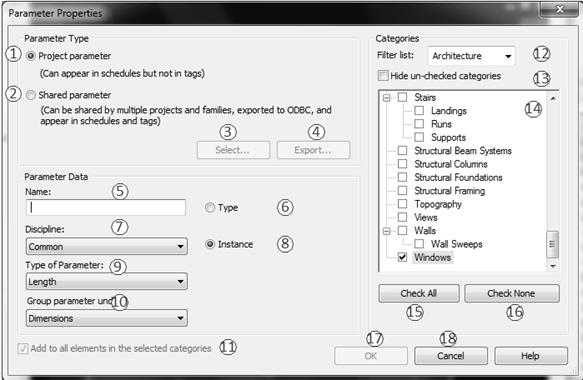
3.6.2- Định nghĩa tham số trong Family
Trong file mẫu, việc thường làm là tạo ra các tham số để người dùng điều khiển Family.
Có hai cách tạo: tạo trực tiếp khi chọn một loại thông tin cần thay đổi, ví dụ như kích thước, vật liệu, …hoặc tạo gián tiếp trong hộp thoại quản lý tham số rồi gán vào thông tin sau.
Tham Số gán biểu thức:
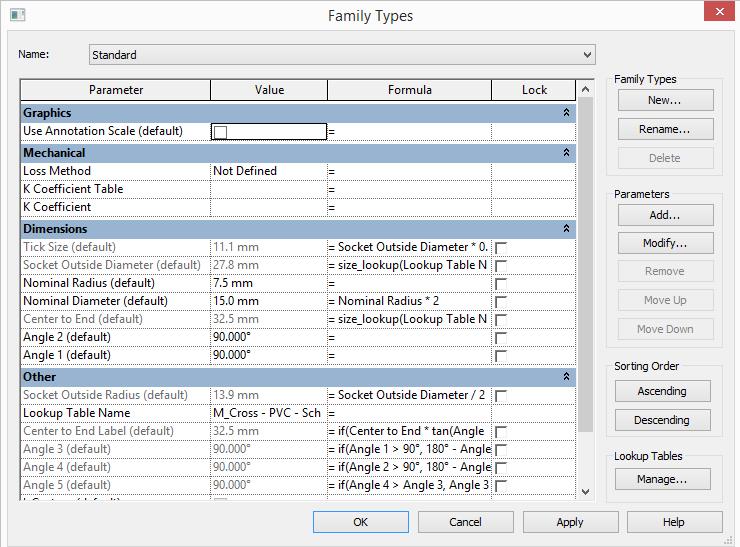
• Toán tử trong biểu thức ◊
- Cộng : +
- Trừ: -
- Nhân: *
- Chia: /
- Nhỏ hơn: <
- Lớn hơn: >
- Bằng : =
- Hàm mũ: ^
- Hàm Logarithm: log
- Hàm căn bậc 2: sqrt(x)
- Hàm Sine: sin
- Cosine: cos
- Tangen: tan
- Arcsine: asin
- Arccosine: acos
- Arctangent: atan
- Hàm 10 lũy thừa: exp(x)
- Hàm trị tuyệt đối: abs
- Hàm số pi : pi()
- Hàm điều kiện: IF (<condition>, <result-if-true>, <result-if-false>)
- Hàm phủ định: NOT(a>b)
- Hàm hợp: AND (x = 1 , y = 2)
- Hàm giao: OR (x = 1 , y = 2)
- Hàm làm tròn: ROUND(X); ROUNDDOWN(X); ROUNDUP(X)
- size_lookup(Lookup <Tên bảng>, <Cột>, <giá trị mặc định nếu tìm không thấy trong bảng>, <Giá trì cần tìm trong hàng>)
|